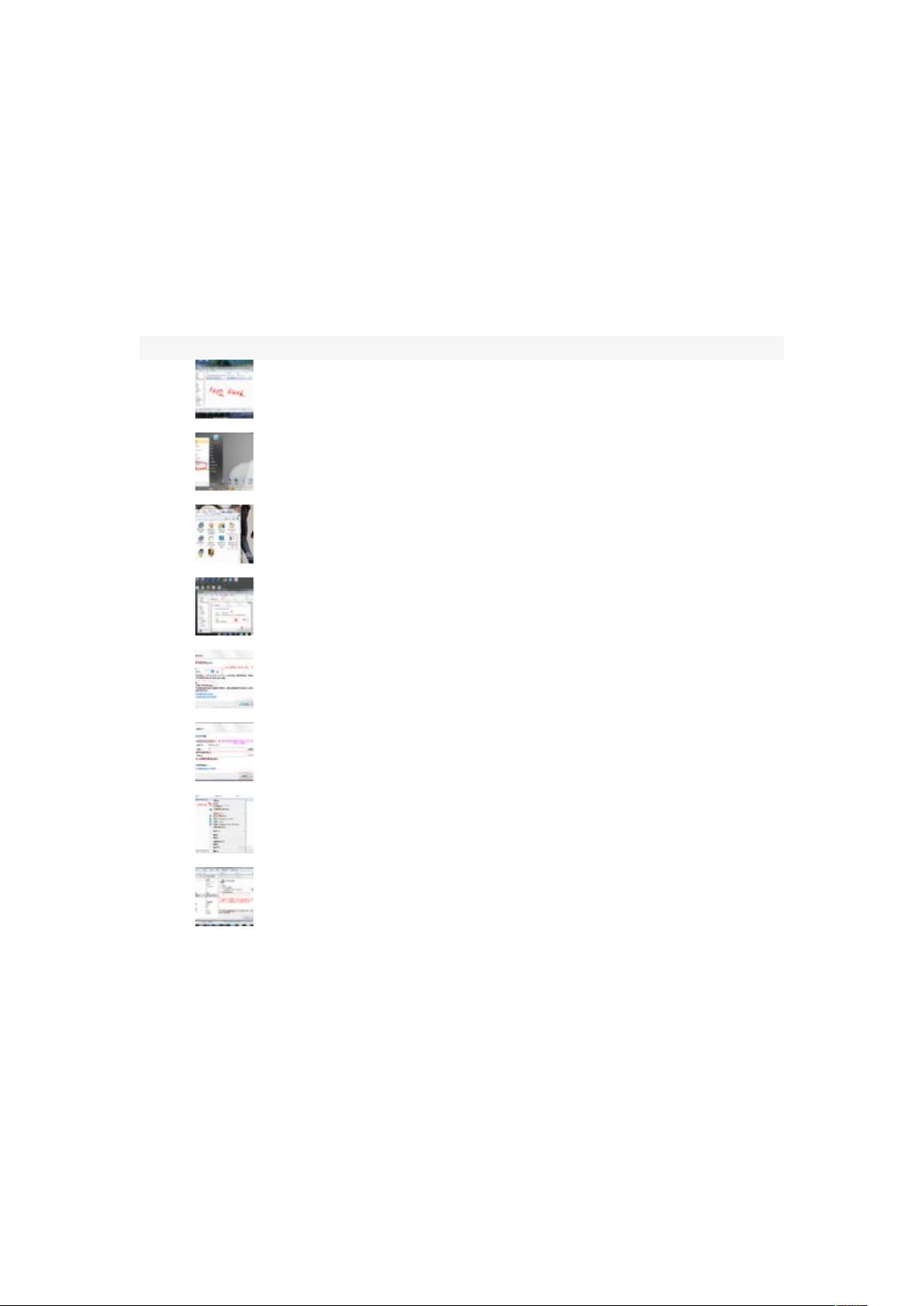Windows 7旗舰版安装Windows Virtual PC虚拟机教程
"Win7旗舰版Windows Virtual PC虚拟机安装教程"
Windows Virtual PC是一款由微软提供的虚拟化软件,特别适用于Windows 7旗舰版用户。它允许用户在同一台计算机上运行多个独立的操作系统实例,而无需每次重启就切换到不同的硬件环境。这个教程详细介绍了如何在Win7旗舰版上安装并配置Windows Virtual PC。
1. **安装虚拟机补丁**
在安装Windows Virtual PC之前,用户需要确保已安装了相应的虚拟机补丁。由于这些补丁不是系统默认包含的,因此需要用户自行下载并安装。32位系统安装X86补丁,64位系统则需安装X64补丁。安装后需要重启计算机以使补丁生效。
2. **启动Windows Virtual PC**
安装补丁后,可以在“开始”菜单的程序列表中找到Windows Virtual PC应用。首次使用时,可能需要安装XPMODE,这是一个XP兼容模式,允许在Windows 7上运行不兼容的应用程序。
3. **创建虚拟机**
创建新的虚拟机是通过Windows Virtual PC进行的。在此过程中,用户需要指定虚拟机的存储位置,分配虚拟内存(这将从主机实际内存中划分一部分),以及创建动态扩充虚拟硬盘。动态扩充硬盘允许根据实际使用情况自动调整大小,但其最大容量不能超过安装目录磁盘的大小。
4. **设置操作系统安装**
在虚拟机设置中,用户需要指定用于安装操作系统的ISO镜像文件。这将在虚拟机启动时作为光驱设备,引导安装过程。在安装前,需对虚拟硬盘进行分区,并确保系统将安装的分区设为主分区并激活。
5. **安装操作系统**
启动虚拟机后,安装过程将如同在物理机器上安装系统一样进行。选择合适的安装选项,然后等待安装完成。
6. **收尾工作**
安装完毕后,为了确保虚拟机能够正常启动,需要做最后的调整。这包括移除DVD驱动器中的ISO镜像文件,并将硬盘1设置为之前创建的动态扩展硬盘,即新安装的虚拟系统所在的硬盘。
通过这个教程,用户可以顺利地在Windows 7旗舰版上搭建并运行虚拟机,无论是用于测试软件、开发环境还是教学目的,Windows Virtual PC都提供了一个便捷且高效的解决方案。与VMware等其他虚拟化工具相比,Windows Virtual PC在兼容性和易用性方面具有一定的优势。
2022-04-17 上传
2013-03-05 上传
2021-11-05 上传
2021-09-27 上传
2022-03-13 上传
2014-05-09 上传
2011-08-30 上传
2021-09-27 上传
rj1211
- 粉丝: 0
- 资源: 1
最新资源
- 平尾装配工作平台运输支撑系统设计与应用
- MAX-MIN Ant System:用MATLAB解决旅行商问题
- Flutter状态管理新秀:sealed_flutter_bloc包整合seal_unions
- Pong²开源游戏:双人对战图形化的经典竞技体验
- jQuery spriteAnimator插件:创建精灵动画的利器
- 广播媒体对象传输方法与设备的技术分析
- MATLAB HDF5数据提取工具:深层结构化数据处理
- 适用于arm64的Valgrind交叉编译包发布
- 基于canvas和Java后端的小程序“飞翔的小鸟”完整示例
- 全面升级STM32F7 Discovery LCD BSP驱动程序
- React Router v4 入门教程与示例代码解析
- 下载OpenCV各版本安装包,全面覆盖2.4至4.5
- 手写笔画分割技术的新突破:智能分割方法与装置
- 基于Koplowitz & Bruckstein算法的MATLAB周长估计方法
- Modbus4j-3.0.3版本免费下载指南
- PoqetPresenter:Sharp Zaurus上的开源OpenOffice演示查看器